Panduan Penggunaan Emoji di Laptop Windows - Selama ini, emoji telah menjadi bagian integral dari komunikasi online kita. Dengan sekadar mengirimkan wajah tersenyum, hati, atau tangan melambaikan, kita dapat mengekspresikan perasaan dan emosi secara lebih gamblang. Biasanya, penggunaan emoji lebih umum dilakukan di perangkat seluler seperti smartphone. Namun, tahukah Anda bahwa Anda juga dapat menggunakan emoji dengan mudah di laptop Windows Anda?
Dalam artikel ini, kami akan memberikan panduan praktis tentang cara menggunakan emoji di laptop Windows. Baik Anda menggunakan laptop untuk bekerja, chatting, atau berselancar di media sosial, penggunaan emoji dapat memberikan sentuhan ekstra pada pesan Anda. Meskipun mungkin terlihat sedikit rumit pada awalnya, Anda akan segera menguasai teknik ini dan bisa dengan lancar memasukkan emoji di laptop Anda.
Tidak seperti pada smartphone yang memiliki keyboard emoji terpisah, penggunaan emoji di laptop Windows melibatkan penggunaan kombinasi tombol dan fitur yang ada di sistem operasi. Kami akan memandu Anda langkah demi langkah, mulai dari mengaktifkan keyboard emoji hingga memasukkan emoji dengan cepat dan mudah dalam teks atau dokumen yang Anda buat. Dengan panduan ini, Anda akan menjadi ahli dalam menggunakan emoji di laptop Windows Anda.
Tidak perlu khawatir jika Anda belum terbiasa dengan penggunaan emoji di laptop. Kami akan menjelaskan dengan jelas dan terperinci setiap langkah yang perlu Anda ikuti. Bersiaplah untuk menambahkan sedikit keceriaan dan ekspresi dalam setiap pesan dan tulisan Anda di laptop Windows. Mari kita mulai menjelajahi dunia emoji yang menarik ini dan membuat komunikasi online Anda lebih hidup dan menyenangkan!
Mudah dan Praktis: Panduan Penggunaan Emoji di Laptop Windows
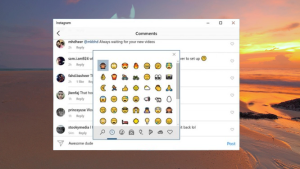
Penggunaan emoji di laptop Windows bisa menjadi cara yang menyenangkan dan ekspresif untuk mengekspresikan perasaan dan emosi Anda saat mengirim pesan, menulis email, atau berinteraksi secara online. Berikut adalah panduan langkah demi langkah tentang cara menggunakan emoji di laptop Windows:
Langkah 1: Aktifkan Keyboard Emoji Pertama
Pastikan bahwa keyboard emoji telah diaktifkan di laptop Windows Anda. Untuk melakukannya, ikuti langkah berikut:
- Buka menu “Start” dan cari “Pengaturan” (Settings).
- Pilih “Waktu & Bahasa” (Time & Language).
- Di panel sebelah kiri, pilih “Bahasa” (Language).
- Pada panel kanan, gulir ke bawah dan cari “Preferensi keyboard” (Preferred languages).
- Klik “Tambahkan bahasa” (Add a language) dan pilih bahasa yang sesuai dengan preferensi Anda, seperti “Bahasa Inggris (Amerika Serikat)” (English (United States)).
- Setelah bahasa ditambahkan, pilih bahasa tersebut dan klik “Pilihan” (Options).
- Di bagian “Tipe kunci” (Keyboards), pastikan “Papan Tik” (Touch keyboard) telah diaktifkan.
Langkah 2: Buka Keyboard Emoji Sekarang
Anda telah mengaktifkan keyboard emoji di laptop Windows Anda. Berikut ini cara membuka keyboard emoji:
- Buka aplikasi di mana Anda ingin memasukkan emoji, seperti editor teks, pesan, atau email.
- Klik pada kolom teks atau tempat di mana Anda ingin memasukkan emoji.
- Pada taskbar di bagian bawah layar, temukan ikon keyboard di kanan bawah (jika Anda tidak melihat ikon keyboard, klik ikon “Show hidden icons” untuk menampilkannya).
- Klik ikon keyboard untuk membuka keyboard virtual di layar.
Langkah 3: Pilih dan Masukkan Emoji Setelah keyboard emoji terbuka
Anda dapat memilih dan memasukkan emoji ke dalam teks dengan mudah. Berikut adalah langkah-langkahnya:
- Pada keyboard virtual, temukan dan klik ikon emoji (biasanya berupa wajah tersenyum atau emotikon).
- Akan muncul jendela emoji yang berisi berbagai kategori emoji.
- Gulir ke bawah atau gunakan tombol navigasi untuk menjelajahi berbagai emoji yang tersedia.
- Klik pada emoji yang ingin Anda gunakan, dan emoji tersebut akan dimasukkan ke dalam kolom teks atau tempat di mana Anda mengklik.
Anda juga dapat menggunakan pencarian untuk menemukan emoji spesifik. Cukup ketik kata kunci di kotak pencarian di jendela emoji, dan emoji yang sesuai akan ditampilkan.
Langkah 4: Mengubah Keyboard Emoji
Jika Anda ingin mengubah tampilan keyboard emoji atau menggunakan variasi emoji yang lebih banyak, Anda dapat melakukannya dengan mengklik ikon “Keyboard options” (ikon roda gigi) yang biasanya terletak di sebelah kanan atas jendela emoji.
Dengan menggunakan panduan sederhana ini, Anda dapat dengan mudah mengekspresikan diri dan menambahkan sentuhan ekstra pada pesan dan tulisan Anda di laptop Windows. Emoji dapat memberikan dimensi baru dalam komunikasi online Anda dan membuatnya lebih menyenangkan.
Jangan takut untuk bereksperimen dengan berbagai emoji yang tersedia dan mencoba menggabungkannya untuk menciptakan pesan yang lebih kreatif. Selain itu, Anda juga dapat menyesuaikan keyboard emoji dengan preferensi Anda, mengatur preferensi tampilan, atau menambahkan emoji favorit ke dalam daftar emoji cepat.
Sekarang, Anda siap untuk memanfaatkan kekuatan emoji di laptop Windows Anda. Jadikan komunikasi online Anda lebih hidup dan penuh ekspresi dengan emoji yang sesuai. Semoga panduan ini bermanfaat bagi Anda dan memberikan pengalaman yang menyenangkan dalam menggunakan emoji di laptop Windows Anda. Selamat mencoba dan selamat berkomunikasi yang ceria!